
A teljes akkumulátorral az okostelefon nincs beállítva egy ideig, és még nem jeleníti meg a töltési folyamatot az áramforráshoz való csatlakozás után. Hagyja 30 percig. Lehetséges, hogy az eszköz egyszerűen nem elegendő a bekapcsoláshoz és jelzéshez.
1. módszer: A csatlakozó ellenőrzése
Ha problémája van egy okostelefon vagy tabletta töltésével az Androidon, figyeljen a készülék csatlakozójára. A kábel gyakori vagy gondatlan csatlakoztatása következtében a belsejében lévő érintkezés hozható, mivel ez rossz lesz a kábeles kapcsolatok megérintéséhez. A javításhoz vékony lapos objektumra van szüksége. Például, vegye be a fogpiszkálót, élesítse meg egy penge formájában, és óvatosan húzza ki a központot a központban a csatlakozón belül.

Tisztítsa meg a csatlakozót a szennyeződésből, a porból és a villákból. Mindezek odaérhetnek a ruhák zsebében a ruhák zsebében. Használja ezt a tömörített levegőt vagy kerékpáros szivattyút. Néha könnyű ahhoz, hogy öntsük bele. Ezenkívül nedvesítse meg a fogpiszkáló szélét az orvosi alkoholban vagy egy speciális tisztítószer az elektronikus áramköri lapokhoz, majd olvassa el a névjegyeket. Ezen műveletek után próbálja meg tölteni a telefont.
2. módszer: Ellenőrizze a töltőt
Győződjön meg róla, hogy a kábel és az adapter működik. Próbáljon más Android eszközöket a segítségükkel tölteni. Ha a probléma megmarad, lehetőség van arra, hogy a töltő néhány eleme kijött a sorrendből. A tápegység túlléphet, és az USB-portja állandó kapcsolat miatt kitörődik, és túlságosan szabad vagy eltömődött. Ezért először próbálja meg tisztítani. Ha ez nem oldja meg a problémát, az illesztőnek ki kell cserélni.
Leggyakrabban a kábelt elrontják, mivel ez a töltő legmegfelelőbb része. Munkaterülete ellenőrizhető, ha a telefont a PC-hez vagy laptophoz csatlakoztathatja áramellátás nélkül. Ha nincs csatlakozás, valószínűleg a kábel hibás. Ugyanakkor az okostelefonok általában jobban érzékelik az eredeti töltőket, és néhány másolat figyelmen kívül hagyhatja. Tekintsük ezt, ha úgy döntesz, hogy megváltoztatja a töltést. Legalább ne válasszon olcsó opciókat, mivel hatalmuk egyszerűen nem elég ahhoz, hogy töltse.
Mint egy további diagnosztika, akkor használja az ingyenes AMPERE alkalmazás, amely lehetővé teszi, hogy megértsék, hogy a jelenlegi jön a telefon töltés közben, valamint meghatározzák annak erejét. Az alkalmazás nem működik néhány telefonmodellel, így a diagnosztika előtt adja meg ezt az információt a szoftver letöltési oldalán.
Letöltés Ampere alkalmazás a Google Playen
- Az ampernek a statisztikákat mutatja nemcsak a töltés, hanem az akkumulátor kisülését is. Ha elindítja az alkalmazást a töltő csatlakoztatása nélkül, az interfész narancssárga színné válik, és a jelenlegi erőjelző negatív lesz.
- A töltés és a várakozás néhány másodpercig, amíg az alkalmazás befejezi a számítás. Ha az interfész zöld lett, ez azt jelenti, hogy az áram elkezdődött a töltőből, ellenkező esetben az adapter vagy a kábel hibás. Az aktuális rész egy része az okostelefon áramellátására szolgál, és a kijelzőn megjelenő fennmaradó teljesítmény az akkumulátort tölti fel. Minél alacsonyabb a zöldek, a lassabban egy okostelefon kerül felszámolásra. Alacsony akkumulátorszint esetén az áram mindig magasabb lesz. Ha ez a paraméter nulla, a töltés nem elég erős.
- Az alkalmazás figyelembe veszi a töltés minimális és maximális értékét, amely lehetővé teszi a legmegfelelőbb töltőt.

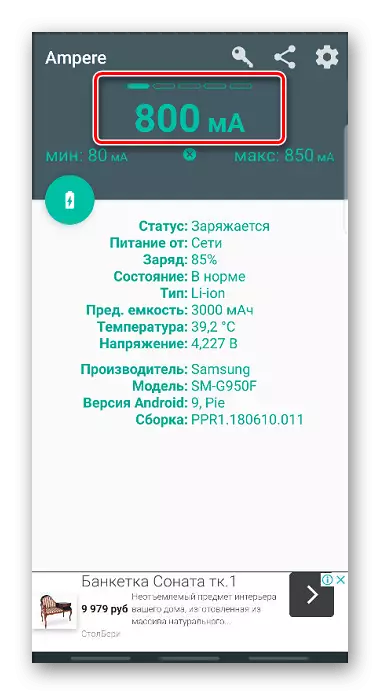

Mutatók függ a különböző dolgokat: USB-kábel, a kijelző fényerejét, háttérben futó alkalmazás, Wi-Fi jel minősége, GPS állapotok, stb Ezért AMPERE mutatja közelítő értékek, de ez elég ahhoz, hogy értékelje a teljesítményét a kábel és a tápegység.
3. módszer: Rendszerfrissítés
A szoftverfrissítések célja a funkcionalitás javítása és az okostelefon biztonságának fokozása az Androidon. Segítségükkel kiküszöbölhető például az eszköz autonóm működésével. Ha a telefont hosszabb ideig nem frissítették, ellenőrizze annak elérhetőségét. Arról, hogyan kell csinálni, korábban egy külön cikkben leírt.
Bővebben: Hogyan kell frissíteni az Androidot

4. módszer: Akkumulátor kalibrálás
Androidban van olyan funkció, amelyet a rendszer meghatározza az akkumulátor akkumulátorának szintjét. Ha helytelen információt kap, a telefon sokkal korábban kikapcsolhat, mint teljesen lemerült. Ebben az esetben az akkumulátor-kalibrálást segíteni kell. Ezt részletesebben írta egy másik cikkünkben a weboldalunkon.
Bővebben: Hogyan kalibráljuk az akkumulátort Androidon
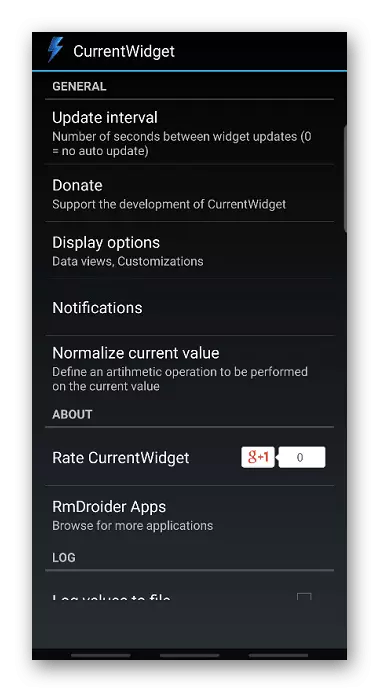
5. módszer: kényszerített újraindítás
A legtöbb okostelefonnak van egy opciója kényszerített újraindítás az egyes gombok kombinációjával. Néha segít megszüntetni a hibás működéseket, amelyek nem javíthatják meg a szokásos újraindítást. Például, ha az okostelefon nem kapcsol be vagy nem függ, és nincs lehetőség az akkumulátor eltávolítására.

A különböző modellek kulcsfontosságú kombinációja eltérhet. Adja meg ezt az információt az alkalmazási útmutatóban vagy az eszköz gyártójának technikai támogatási oldalán.
6. módszer: Az akkumulátor ellenőrzése
Lehetetlen kizárni az akkumulátor kudarcát. Könnyebb meghatározni az eltávolítható akkumulátor hibás működését. Általában megduzzadnak, vagy ezekből a folyadék áramlását kezdjük. Ebben az esetben az akkumulátort cserélni kell.

Ellenőrizze, hogy az akkumulátor állapota a monoblokkban nehezebb legyen. A megfelelő készségek nélkül nem szétszerelik őket, de elsődleges diagnosztikát készíthet. Próbálkozzon egy telefont egy sík felületre, amely megjeleníti és csavarja meg. Ha bajusz van, talán az akkumulátor duzzadt és deformálódott a hátlapon. Ebben az esetben, és még külső jelek hiányában is, vegye be az eszközt a szervizközpontba, különösen, ha még mindig garanciáknál van.
